虚拟打印机的奇妙用途
虚拟打印机的用途——CAD转JPEG,WORD转TIFF

虚拟打印机的妙用——CAD转JPEG\TIFF,word转TIFF
用CAD画的图有时候要转成图片格式,可能难住了一些朋友,因为它总是不清。
其实很简单!下载一个PDF虚拟打印机,装上就可以了。
word文档要转成PDF或图片格式,也很简单,用OFFICE自带的image writer虚拟打印机也能轻松实现。
一、把CAD转成PDF,再另存为图片格式就行了。
首先在网上下一个PDF虚拟打印机,pdffactory pro,dopdf,adobe acrobat pro都行。
pdffactory pro 如果没有注册码的话,用它打印成pdf文档时在页边会有水印;dopdf免费的,可以用;adobe acrobat pro是专业的,很棒,在网上能够下到有注册码的。
其次,下载之后,解压安装就是了,pdffactory pro,dopdf的安装很简单,点解压后的软件,一路点下去就完成了。
再次,安装完成后,你打开CAD,在打印机的下拉菜单里,就会看到这几个虚拟打印机,选中它们中的一个,点设置,设置好参数点打印就可以了。
做这个工作的朋友相信智商都说的过去,只要您下了上面的软件,尤其是前两个,CAD转图片能够轻松完成。
效果那是相当的棒。
二、word文档转TIFF
点打印选项,在打印机下拉菜单里,会看到一个image writer虚拟打印机,选它。
点属性,高级,选tiff格式就可以了。
当然这样直接打印,打印出的tiff是黑白的,如果您要彩色的:首先,在高级栏里选mid格式,然后执行打印,打印后,office会自动启动自带的编辑软件,在那里,您再另存为tiff格式,您的wrod文档就会转成彩色的tiff文档了。
迅捷PDF虚拟打印机下载后的使用方法
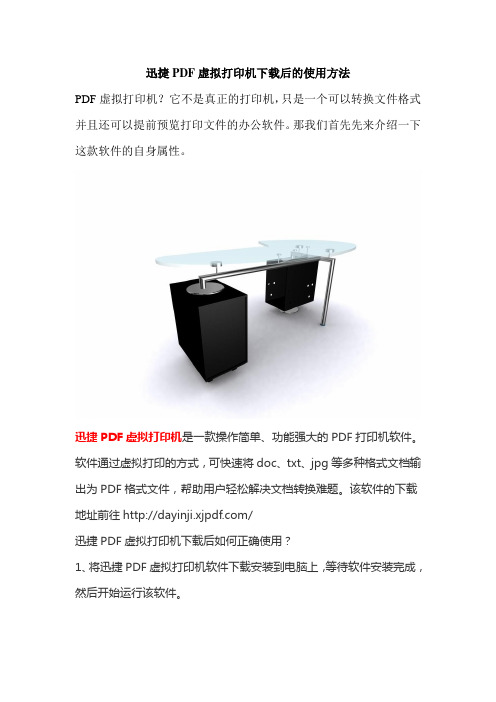
迅捷PDF虚拟打印机下载后的使用方法
PDF虚拟打印机?它不是真正的打印机,只是一个可以转换文件格式并且还可以提前预览打印文件的办公软件。
那我们首先先来介绍一下这款软件的自身属性。
迅捷PDF虚拟打印机是一款操作简单、功能强大的PDF打印机软件。
软件通过虚拟打印的方式,可快速将doc、txt、jpg等多种格式文档输出为PDF格式文件,帮助用户轻松解决文档转换难题。
该软件的下载地址前往/
迅捷PDF虚拟打印机下载后如何正确使用?
1、将迅捷PDF虚拟打印机软件下载安装到电脑上,等待软件安装完成,然后开始运行该软件。
2、打开要打印的文件,选择打印功能。
按照步骤安装完成后,我们就可以打开想要转换成PDF格式的文档,然后在软件左上角点击“文件”--“打印”。
3、在弹出的打印窗口中的“打印机”下,选择“迅捷PDF虚拟打印机”,然后点击“确认”。
4、点击界面上的“配置设定”,进入到设置页面,开始对文件输出情况进行设置。
5、点击软件左侧的“保存”标签,在右侧可看到“转换”的设置,在其“选取默认的文件格式”中,即可设置文件输出格式了,有PDF、JPEG、Text等,我们将输出格式设置为你想要输出的格式!
6、在完成设置后,点击界面右下角的“保存”按钮。
以上是保存好设置的迅捷PDF虚拟打印机输出设置,设置好了输出格式,我们要怎么才能用到呢?哪Excel软件举个例子,比如说你要打印Excel表格软件,要转换文件格式,我们直接点击左上角的选项里
面会有“打印预览的功能”。
式,如图下:
以上就是在下载好迅捷PDF虚拟打印机后如何去正确的使用PDF 虚拟打印机的操作过程,收藏一下吧!。
工具软件 虚拟打印机(EasyPrinter) V2.1

工具软件 虚拟打印机(EasyPrinter) V2.1
虚拟打印机(EasyPrinter )V2.1是一款使用非常简便的虚拟打印机软件。
相对SmartPrinter 而言,虚拟打印机(EasyPrinter) V2.1并不需要在文档处理软件中使用,而是可以直接将各种文档扫描为图片,因此更加简便。
打开虚拟打印机(EasyPrinter )V2.1,该软件的界面主要包括标题栏、菜单栏和内容栏等3个部分,如图12-40所示。
图12-40 Easy Printer 界面
使用Easy Printer ,可以方便地将各种文档转换为图像或特定的格式。
(1)在EasyPrinter 中,单击【文件】右侧的【打开文件】按钮,导入文件,如图12-41所示。
图12-41 打开文件
(2)再单击【保存目录】右侧的【保存文件】按钮,设置保存文件的目录,如图12-42所示。
标题栏 菜单栏 内容栏
单击
单击
图12-42 设置保存目录
(3)然后,单击【打印】按钮,Easy Printer将自动调用打开文件的软件,将文件转换为图像,如图12-43所示。
单击
图12-43 转换文件。
用虚拟打印机将多张JPG图片保存为一个pdf文件的简便方法
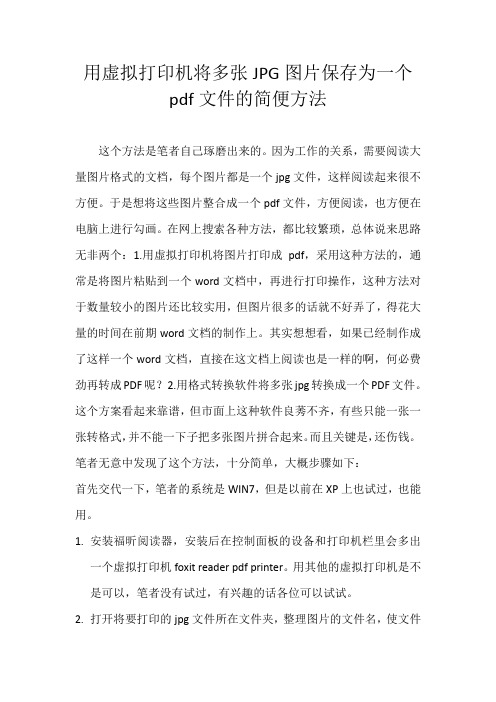
用虚拟打印机将多张JPG图片保存为一个pdf文件的简便方法这个方法是笔者自己琢磨出来的。
因为工作的关系,需要阅读大量图片格式的文档,每个图片都是一个jpg文件,这样阅读起来很不方便。
于是想将这些图片整合成一个pdf文件,方便阅读,也方便在电脑上进行勾画。
在网上搜索各种方法,都比较繁琐,总体说来思路无非两个:1.用虚拟打印机将图片打印成pdf,采用这种方法的,通常是将图片粘贴到一个word文档中,再进行打印操作,这种方法对于数量较小的图片还比较实用,但图片很多的话就不好弄了,得花大量的时间在前期word文档的制作上。
其实想想看,如果已经制作成了这样一个word文档,直接在这文档上阅读也是一样的啊,何必费劲再转成PDF呢?2.用格式转换软件将多张jpg转换成一个PDF文件。
这个方案看起来靠谱,但市面上这种软件良莠不齐,有些只能一张一张转格式,并不能一下子把多张图片拼合起来。
而且关键是,还伤钱。
笔者无意中发现了这个方法,十分简单,大概步骤如下:首先交代一下,笔者的系统是WIN7,但是以前在XP上也试过,也能用。
1.安装福昕阅读器,安装后在控制面板的设备和打印机栏里会多出一个虚拟打印机foxit reader pdf printer。
用其他的虚拟打印机是不是可以,笔者没有试过,有兴趣的话各位可以试试。
2.打开将要打印的jpg文件所在文件夹,整理图片的文件名,使文件按照打印顺序排列。
3.全选欲打印的图片文件,右击,点“打印”。
4.打印模式选“全页照片”,“适应边框打印”一栏看个人喜好或图片具体情况选定。
至于分辨率,清晰度等设置,看个人具体需要了。
别忘了打印机选择为foxit reader pdf printer。
5.点击“打印”,选择保存文件夹,编辑文件名。
然后点击保存,就OK了。
PDF虚拟打印机的使用方法

如何使用PDF虚拟打印机
提高打印PDF文件效率,选择打印机很重要,怎么选择打印机,更容易被软件所支持,更快的打印和输出。
可多格式打印,了解到一款虚拟打印机,可以选择自己的格式,又可以有多功能的软件。
感兴趣的话可以了解一下,操作也很简单。
可以提高工作效率
1.打开需要打印的文件,文件--打印,选择名称将打印机名称选为PDF虚拟打印机
2.跳转的页面,可选择导出路径
3.选择转化的格式
4.选择配置
5.可以改标题,作者,主题,关键字
6.最后选择合并或者导出就可以。
Foxit PDF Creator虚拟打印机

Foxit PDF Creator是一款操作简单,小巧简便的虚拟打印机软件,软件具有速度快,精确度高,文档体积小、兼容性好等特点。
Foxit PDF Creator可以将支持打印的任何类型的文档,像DOC、XLS、PPT、TXT、E-MAIL甚至HTML 格式的文档通过点击列印转换成标准的PDF格式。
基本简介Foxit PDF Creator具备有强大的搜索功能和高效的PDF显示及处理能力,本身体积小巧,运行快速并且显示精确,可以将当前流行的任何一种文档格式转换成专业标准的PDF文档。
一旦您安装了这款虚拟打印机,就可以快速创建可靠的PDF文档,同时仍然保留有原文档的观感,在创建PDF文档的过程中您会体验其难以想像的快捷的速度。
功能介绍1、搜索功能许多以PostScript驱动器为基础的PDF创建工具所生成的PDF文档没有包含字符解码信息,因此在生成的PDF文档里无法使用搜索文字这一功能,甚至您仍可以浏览查看到这些字符,但却无法通过搜索功能找到它们。
而FoxitPDFCreator保留了所有字符解码信息,因此您可以在生成的PDF文档里进行搜索、提取这些文字信息,并且可以把文档转换为纯文本文档。
2、显示和处理效率许多PDF创建工具将文本内容分散成一个个单独字符,使得文档在显示和处理方面的性能受到影响。
而Foxit PDF Creator通过将文本内容和相类似的“显示属性”集合在一起,有效提高了文档在显示和处理方面的性能。
3、文档大小许多PDF创建工具会把全部或大部分字体嵌入到生成的PDF文档中,造成最终生成的PDF文档体积加大。
而Foxit PDF Creator可以为许多文档创建较小体积的PDF文档,将最终生成的PDF文档大小减至最小。
4、速度许多PDF创建工具通常要经过两个步骤完成创建过程:首先先打印输出为PostScript语言,然后转换为PDF文档。
这种创建方式不仅会在处理过程中丢失某些信息,而且等待处理的时间也比较久。
利用虚拟打印机将Word文档中的图片转换成jpeg格式

利用虚拟打印机将Word文档中的图片转换成jpeg格式作者:赵聪蛟来源:《电脑知识与技术》2014年第08期摘要:以实例介绍了利用smart printer虚拟打印机将word文档中的图片转换成jpeg格式照片的方法。
关键词:虚拟打印;格式;转换;word;图片;浮标中图分类号:TP391 文献标识码:A 文章编号:1009-3044(2014)08-1730-03在日常工作中编辑简报、撰写论文、书稿等往往需要用到jpeg格式的图片。
如果有现成的照片,当然是最好。
如果一时找不到现成格式的照片,就要从现有的材料中寻找可用图片,再采取措施将文档中的图片换成为jpeg格式,同时还要保证照片的质量。
许多人在面对这样高要求的转换过程时会束手无策,有的人只好外出重新拍摄,有的人只好向其他人寻求帮助,既消耗时间,又延误了工作。
那么,如何将word文档中的图片转换成高质量的jpeg格式照片呢?本文就以作者的实际工作为例,介绍一种利用虚拟打印机将word中的图片转换成高质量的jpeg格式照片的方法。
1 背景介绍作者在撰写一篇论文的时候,需要用到一张高质量的浮标结构图照片,电脑上没有现成的照片,现有资料里有一本项目实施方案,里面有需要的图片。
如果用相机拍摄实施方案上的图片,除了要调整大小之外,还有色差,调起来很是费时;如果找人帮忙重新做图,一时半刻也很难完成。
后来在电脑上找到了实施方案的电子版本,利用虚拟打印机将word中的图片转换成高质量的jpeg格式照片就比较方便了。
2 转换过程2.1 安装虚拟打印机1)下载虚拟打印机:百度浏览器中输入“smart printer虚拟打印机”,点击下载,保存;作者正在使用的版本为smart printer 3.6。
2)安装虚拟打印机:找到保存的安装文件压缩包,解压缩后,双击“smart printer 3.6.exe”安装程序进行安装(图1);安装完毕后,在“我的电脑—>控制面板—>打印机和传真”里面就有“Smart Print”虚拟打印机,双击打印机图标,在“打印机”下拉菜单里可以“设为默认打印机”,设置完成后,打印机图标上会有标识(图2)。
云打印机的工作原理和应用场景

云打印机的工作原理和应用场景1. 云打印机的工作原理云打印机是一种新型的打印设备,通过与云服务器进行连接,将打印任务从传统的本地连接方式转变为通过云端进行传输和管理。
其工作原理主要包括以下几个步骤:•连接云服务器:云打印机内置了Wi-Fi或以太网接口,通过与云服务器建立连接,获取打印任务和发送打印状态等信息。
•接收打印任务:云打印机通过与云服务器的通信,接收云端上用户发送的打印任务,并将任务存储在缓存中进行处理。
•打印任务处理:云打印机将接收到的打印任务转化为打印机可识别的格式,并进行相关处理,如格式转换、图像处理等。
•打印任务传输:处理完成后,云打印机将打印任务传输到打印机设备中,同时向云服务器汇报打印状态。
•打印输出:云打印机接收到打印任务后,将其发送至打印机驱动程序,通过硬件设备进行打印输出。
2. 云打印机的应用场景云打印机作为一种新兴的打印技术,具有以下一些应用场景:2.1 办公场景•远程打印:在办公场景中,员工可以通过云打印机将文件发送至云端,然后在任何有云打印机的地方进行打印。
不再局限于特定的办公室环境,提高了办公效率。
•多地共享:云打印机可以实现多用户之间的共享打印,员工可以通过云端共享文档,然后在需要的地方快速打印,方便了信息的传输和共享。
2.2 家庭场景•移动打印:在家庭场景中,用户可以通过手机、平板等移动设备将文件发送至云端,然后在家中的云打印机进行打印,无需将文件转移到电脑上再进行打印。
•家庭共享:有了云打印机,家庭中的多个成员可以方便地共享打印设备,家庭成员可以通过云端共享的文件进行打印,提高了家庭办公效率。
2.3 商业场景•便利店打印:在便利店等商业场景中,用户可以通过手机将需要打印的文件发送至云端,然后在便利店的云打印机进行打印,方便了用户快速获取纸质文件。
•临时打印:商业展览、会议等活动场景中,参会人员可以通过云打印机临时打印会议资料、报告等文件,方便了参会人员的使用。
PDF虚拟打印机哪个好用 亲自测试虚拟打印机的实用性

PDF虚拟打印机哪个好用亲自测试虚拟打印机的实用性如果我们需要将PDF文件转换为其他格式的时候,我们可以借助专业的PDF转换器来进行格式的转换,也可以通过借助PDF虚拟打印机这种插件,来完成文件格式的转换。
那现在网络上有那么多款PDF虚拟打印机,我们又应该挑选那一款来使用呢?今天我们就来对其中一款较为出名的打印机进行测试,帮助大家了解下虚拟打印机都具备哪些功能,使得我们在挑选的时候可以更有方向。
一、测试软件:迅捷PDF虚拟打印机二、测试内容:1、操作难易度一款虚拟打印机如果使用起来十分麻烦的话,我们还不如直接使用专业的PDF转换器,所以操作难易度是一个十分重要的指标。
在这里我们其实可以发现,这款虚拟打印机在操作上还是蛮简单的,只需要我们设置好基本的打印需求,并且保存后,便可以回到WORD等软件来完成文件打印、格式转换的操作。
2、是否可以进行精准提取在使用文件进行转换后,可以确定其可以完成精准识别PDF文件上的内容、文字、图片,并进行准备的提取和转换工作。
3、是否可以进行将文件转换成多种格式在“保存”选项卡可以看到对于doc、jpg、excel、ppt等多种格式都可以转换成PDF格式,同样的也可以完成PDF文件转换为doc、jpg、excel、ppt等多种格式的操作,只要我们设置好相关的参数即可。
4、是否可以添加密码在“PDF”选项卡中,发现了其还具备了加密功能,而且我们可以根据需要设置多种密码,比如开启文件的密码是一个,如果想要编辑文件的话,则需要输入另一个密码,极大程度上的保护了我们文件的安全。
5、输出图像格式质量是否可以调整我们刚刚已经看到了它可以将文件转换为图片格式,图片格式有个分辨度的参数,我们还可以通过这款插件设定好转换为图片格式的分辨率,我认为这个功能很有必要,因为有时候为了保护文件不会被他人泄露,我们可以将其转换得比较模糊,如果是需要清晰度高的话,我们也可以将其调高,十分灵活。
6、是否具备自动保存功能在设置面板我们可以看到这款插件拥有“自动保存”功能,这意味着我们在使用这款软件进行文件格式转换的时候,不用再担心没有进行保存了。
电脑常识:如何下载在线的电子文档?Pdffactorypro虚拟打印机的妙用

电脑常识:如何下载在线的电子文档?PdffaCtoryPrO虚拟打印机的妙用如今的免费资源是越来越少了,不管是视频、还是音乐,还是文档,不是要收费,就是要会员。
如果不差钱也就算了。
有没有一种廉价的办法呢?今天说一下PdffaCtoryPrO这款软件如何打印在线的电子书,电子书都搞得定,对于一般的电子文档就不在话下了。
这是一款虚拟打印机,虚拟打印机的好处就是可以把网络文字或图片变成Pdf等类型的文档,满足我们下载资源的需求。
首先,电脑上需要安装一款PdffaCtorypro,这里以PdffaCtorypro6.15为例,为什么呢?当然是因为好用了,安装包里有注册码,可以正常使用。
其次,寻找网络上合适的资源。
这个打印机适合下载(打印)哪一种资源呢?就是这种可以连续阅读的,竖着排版不让下载的情况。
横着阅读的不太合适,倒不是不能打印,只是不能一次性全部下载。
对于页码偏多的电子书,这可是个大工程。
电子书全选复制以后会弹出注册的弹窗,这里名称可以随便写,注册码序列号就填文档里的任意一个就可以了。
之后就会弹出可以正常使用的弹窗了。
也有去控制面板打印机里设置的,这里就不讲解那种注册方法了。
注册一次,以后就可以一直用了。
第三,接下来我们可以对电子书进行打印输出了。
最好对属性进行一下设置,这里要求显示页面标记(也就是页码)等,感觉这个选项很有必要,为了后期校对,最好选的上。
当然,也可以什么都不选直接打印输出。
第四,最后选的是保存,保存为Pdf的格式.这就是我们需要的电子书文档格式了。
可以通过其他的软件打开Pdf电子书,发现效果还是不错的。
最后要说的是,电子书和文档的下载方式比较多,情况也是复杂的。
没有一种办法可以解决所有的问题,以后再介绍其他的下载方式。
虚拟打印 自制多种格式电子读物

邮 件 等 开 始使 用 P DF文 件 传 播 。 么如 那
有 利 于
没 有 安 装 W od软 件 , 时 将 文 档 抓 取 此
成 图 片 无 疑 是 很 好 的解 决 方 法 。 档 抓 文
文 件 较 大 , 于 几 百 页 的超 长 文档 , 易 对 不
使 用 此 种格 式 。 Leabharlann 文 档 的发 布。
Marmei F sP p r ( 载 地 址 : c0 da 1 h a e 下 a
换 , P F文件 需 要 专 门 的 阅读 器 才 能 但 D 阅读 , 过 , 些 阅读 器 都 是免 费 的 , 不 这 可 以 在 网上 下 载 。
网 络把它们发布出 去。 打 印成 T F文 件 I
一
、
3点评 、 三 、 印成 S F文 件 打 W 多页 面的TF I文档可以看作是一种 将文档 成S 有很多好处: 打印 WF 能
图 像版 的 电 子读 物 ,这 种 电 子读 物 使 用 图 像 查 看 器就 能 阅读 , 阅读 方 式 单 一 , 但 保 持 原 文 件 中 的超 级 链 接 ;该 种 类 型 的 文件 能 够 嵌 入 到 HT ML 文件 中
,
如 果 你 要 将 一 个 图 文 并 茂 的 文 档 比 如 W od文档 和 朋 友 分 享 , 是 他 却 r 可
Mar me i Fa P p r 装 ,安 装 完 成 c o d l h ae 安 a s
AutoCAD里的虚拟打印机
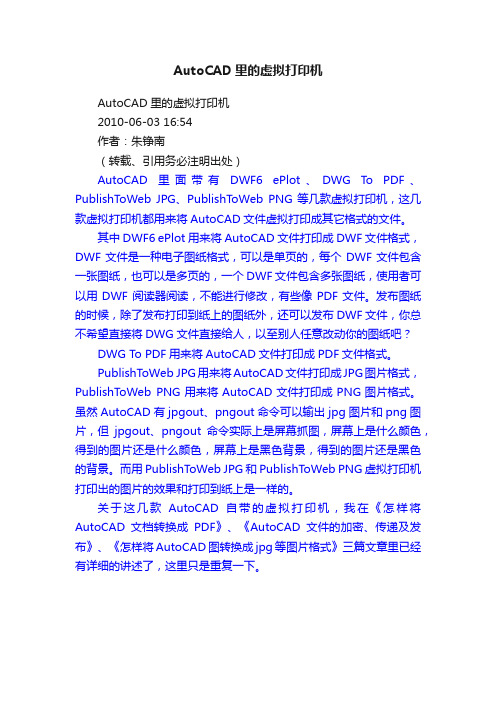
AutoCAD里的虚拟打印机AutoCAD里的虚拟打印机2010-06-03 16:54作者:朱铮南(转载、引用务必注明出处)AutoCAD里面带有DWF6 ePlot、DWG T o PDF、PublishToWeb JPG、PublishT oWeb PNG等几款虚拟打印机,这几款虚拟打印机都用来将AutoCAD文件虚拟打印成其它格式的文件。
其中DWF6 ePlot用来将AutoCAD文件打印成DWF文件格式,DWF文件是一种电子图纸格式,可以是单页的,每个DWF文件包含一张图纸,也可以是多页的,一个DWF文件包含多张图纸,使用者可以用DWF阅读器阅读,不能进行修改,有些像PDF文件。
发布图纸的时候,除了发布打印到纸上的图纸外,还可以发布DWF文件,你总不希望直接将DWG文件直接给人,以至别人任意改动你的图纸吧?DWG To PDF用来将AutoCAD文件打印成PDF文件格式。
PublishToWeb JPG用来将AutoCAD文件打印成JPG图片格式,PublishToWeb PNG用来将AutoCAD文件打印成PNG图片格式。
虽然AutoCAD有jpgout、pngout命令可以输出jpg图片和png图片,但jpgout、pngout命令实际上是屏幕抓图,屏幕上是什么颜色,得到的图片还是什么颜色,屏幕上是黑色背景,得到的图片还是黑色的背景。
而用PublishToWeb JPG和PublishToWeb PNG虚拟打印机打印出的图片的效果和打印到纸上是一样的。
关于这几款AutoCAD自带的虚拟打印机,我在《怎样将AutoCAD文档转换成PDF》、《AutoCAD文件的加密、传递及发布》、《怎样将AutoCAD图转换成jpg等图片格式》三篇文章里已经有详细的讲述了,这里只是重复一下。
PDF虚拟打印机怎么使用,操作过程
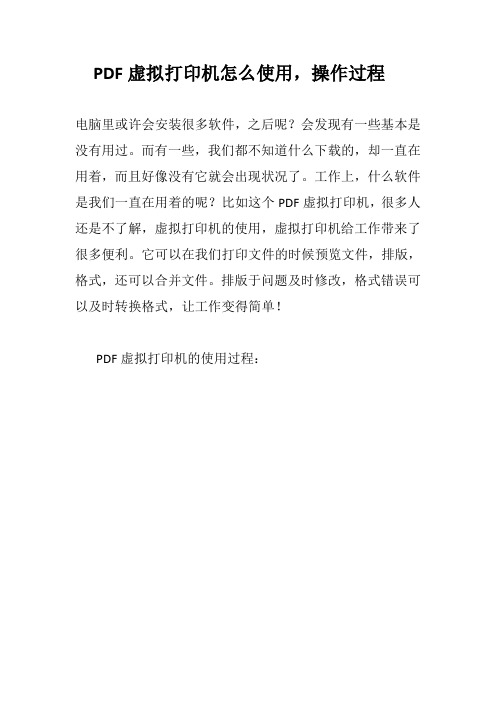
PDF虚拟打印机怎么使用,操作过程
电脑里或许会安装很多软件,之后呢?会发现有一些基本是没有用过。
而有一些,我们都不知道什么下载的,却一直在用着,而且好像没有它就会出现状况了。
工作上,什么软件是我们一直在用着的呢?比如这个PDF虚拟打印机,很多人还是不了解,虚拟打印机的使用,虚拟打印机给工作带来了很多便利。
它可以在我们打印文件的时候预览文件,排版,格式,还可以合并文件。
排版于问题及时修改,格式错误可以及时转换格式,让工作变得简单!
PDF虚拟打印机的使用过程:
第一步,打开文件,选择--打印机,选择打印机,点击确定
第二步,设置文件的名称
第三步,自定义文件的输出位置,可以不设置按原位置输出
第四步,可以选择文件需要转换的格式
第五步,可以选择配置
第六步,文件的标题,作者,主题,关键字都可以自己设置
第七步,如果文件合并的话,勾选合并,点击合并
第八步,全部设置完成后,点击导出就可以了。
PDF转换为WORD(使用虚拟打印机)

文档收集于互联网,已重新整理排版.word版本可编辑.欢迎下载支持.
虚拟打印机将PDF转换为WORD
有些PDF文档是先将文件扫描成图片后制作的,在导入到WORD时导出的是图片而不是文本文件。
我们可以通过使用Office 2003中的自带的虚拟打印机“Microsoft Office Document Imaging Writer”,来实现从图片中提取文本文件。
运行Office 2003的安装程序,在“添加或删除功能”中的“高级自定义”将组件Microsoft Office Document Imaging Writer安装到系统中即可。
将PDF图片文件导入到WORD中,然后选择准备提取文本的图片,点击“打开”→“打印”(如图2),在“打印机名称”栏中选择“Microsoft Office Document Imaging Write”,在“页面范围”栏下点选“所选内容”,点击确定,选择文件保存目录,点击“保存”后,图片就被转换成MDI格式的文档了(同时选取的图片越多转换时间越长)。
接着WORD会自动调用“Microsoft Office Document Imaging”程序打开该MDI图片文件。
在图片中拖动鼠标选取文字,划出一个方框,然后打开“工具”→“将文本发送到WO RD”,即可将选中的文字自动转换为一个新的WORD文档了。
小提示:使用虚拟打印机程序必须确定在“控制面板”→“管理工具”→“服务”中的“Print Spooler”服务是“已启动”状态。
另外有些从网上下载的PDF文件是被加密和禁止复制和打印的。
1文档来源为:从网络收集整理.word版本可编辑.。
不可不知多个虚拟打印机的特殊用途
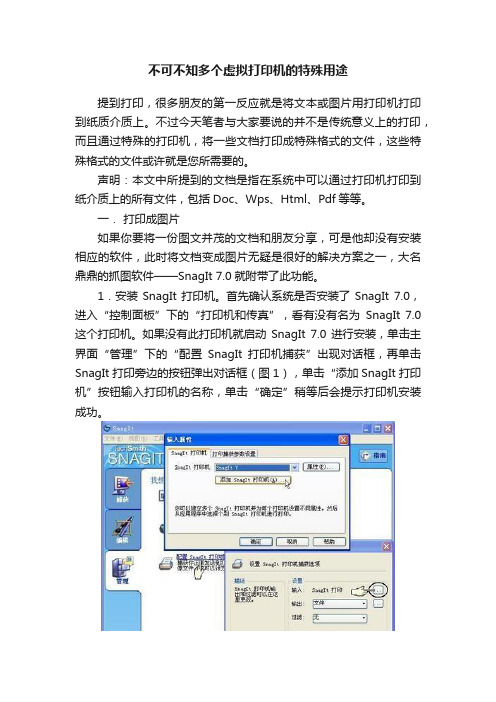
不可不知多个虚拟打印机的特殊用途提到打印,很多朋友的第一反应就是将文本或图片用打印机打印到纸质介质上。
不过今天笔者与大家要说的并不是传统意义上的打印,而且通过特殊的打印机,将一些文档打印成特殊格式的文件,这些特殊格式的文件或许就是您所需要的。
声明:本文中所提到的文档是指在系统中可以通过打印机打印到纸介质上的所有文件,包括Doc、Wps、Html、Pdf等等。
一.打印成图片如果你要将一份图文并茂的文档和朋友分享,可是他却没有安装相应的软件,此时将文档变成图片无疑是很好的解决方案之一,大名鼎鼎的抓图软件——SnagIt 7.0就附带了此功能。
1.安装SnagIt打印机。
首先确认系统是否安装了SnagIt 7.0,进入“控制面板”下的“打印机和传真”,看有没有名为SnagIt 7.0这个打印机。
如果没有此打印机就启动SnagIt 7.0进行安装,单击主界面“管理”下的“配置SnagIt打印机捕获”出现对话框,再单击SnagIt打印旁边的按钮弹出对话框(图1),单击“添加SnagIt打印机”按钮输入打印机的名称,单击“确定”稍等后会提示打印机安装成功。
SnagIt 7.0Step 2.将文档打印成图片。
打开要打印的文件,如:Wps或Word文档,选择菜单“文件→打印”出现对话框,选择打印机为“SnagIt 7.0”,也就是刚才添加的SnagIt打印机,单击“确定”按钮后自动启动SnagIt 7.0,此时可以看到文档已经变成了图片,按Ctrl+P向上翻页, Ctrl+N向下翻页,这样可以查看所有页面的文档;选择菜单“文件→完成输出”将当前图片保存,文件格式为Tif,这种格式的图片一个文件可包含多个图片;也可以分别将各页面另存为其他图片格式。
说明:这里的图片分页方式就是文档当前的页面设置,文档的排版外观就是图片的外观。
Setp 3.观看图片文档。
当使用“windows图片和传真查看器”观看图片时,按Page Up和Page Down键可以上下翻页;当使用“ACDSee”观看图片时,左侧会出现当前图片包含的页面,单击即可观看,也可以通过快捷键Shift+Page Up和Shift+Page Down上下翻页;当使用Xnview观看时,同样是使用Shift+Page Up和Shift+Page Down快捷键上下翻页。
蒙泰图像虚拟打印机

蒙泰图像虚拟打印机【驱动介绍】蒙泰结合十连年文件排版、RIP处置、数据处置技术,推出一种能在Windows系统下各类应用软件中通用的文件打印驱动。
可将您的文档处置、CAD设计、电子办公函档、doc文件、及其他排版软件页面内容生成为一样版式、页数的TIF/JPG图片。
就像一般的打印机驱动,将电子文件转成一模一样的TIF/JPG图像文件,确实是电子文件的复印机,杜绝一切产生文件传递误差的肯能性,保证文件的原真性,正确无误。
由文件打印驱动生成的图片精度最高达1200dpi,页面数量不限,幅面达3米,并可进行高比例紧缩。
精度高,完全能够用于数码打印、印刷。
紧缩后容量小,可用于传递、保留治理,以备再用或其他应用。
【CAD行业】CAD行业文件生成TIF/JPG治理应用方案可把任何CAD软件的dwg或其他图纸文件批量转成TIF/JPG图片,尺寸达3米、精度1200dpi、页数不限。
生成的图片可输出、打印,网络传递,能有效的监控、治理、存档、及文件再次利用。
【数码印刷】商业数码印刷文件打印治理应用客户来源文件各不相同,生成TIF/JPG后既可方便电子打样确认,又可直接打印,还能够方便的将有价值的文件存档治理,以后可再次打印利用,永久没有版本不同的问题。
【办公文件】Office电子办公函件图形化治理应用蒙泰图像虚拟打印机平安的解决了工作中时常碰到的一些问题:上级或外来文件在接收时由于软件不同、版本不同、字库不一样情形,在进行统一版式的修改时造成误操作。
文件在发生、接收、打印、保留及治理时,碰到文件格式各异无法统一治理的苦恼。
和文件需要再次利用、因软件升级等情形致使的新旧版本不一样等诸多问题。
【政府机关】政府机关单位电子文件文印应用上级的TIF/JPG文件能够准确上传下达,确保文件印制标准、保密、高效、快捷。
图片精度最高达1200dpi,完全能够用于数码打印,页面数量不限,可骑马钉拼版打印。
紧缩后容量小,方便传递、保留治理,以备再用。
- 1、下载文档前请自行甄别文档内容的完整性,平台不提供额外的编辑、内容补充、找答案等附加服务。
- 2、"仅部分预览"的文档,不可在线预览部分如存在完整性等问题,可反馈申请退款(可完整预览的文档不适用该条件!)。
- 3、如文档侵犯您的权益,请联系客服反馈,我们会尽快为您处理(人工客服工作时间:9:00-18:30)。
拟打印机奇妙用法拟打印机同真实打印机一样,安装完毕,打开“控制面板”中的“打印机和传真”,会看到所安装的虚拟打印机,可以像使用一台打印机一样使用它们。
鼠标双击将其打开,可以对其“打印首选项”和“属性”进行修改,从而设定是否共享、可使用时间、是否后台打印和优先级,以及纸张大小、版式安排等。
它们同样能截获所有Windows程序的打印操作,或模拟打印效果,或完成某一特殊功能。
有些软件自带虚拟打印机,有些则是专门的虚拟打印机,利用这些虚拟打印机,可以帮助我们完成很多特殊的任务。
文章导读虚拟打印机pdfFactory Pro利用pdfFactory可以轻松的把文档“打印”成pdf格式,只要其关联程序提供打印功能。
安装完毕,会自动生成一个名为“pdfFactory Pro”的打印机。
Macromedia FlashPaper在FlashPaper安装之后,可将当前文档转换成Flash动画;把文档转换成pdf文档;转换成pdf文件并用Email发送。
Office 2003中的虚拟打印机利用Office 2003的这一虚拟打印机,任何加密的文档都可以把其中的文字提取到Word文档中,只要其提供了打印功能,甚至包括tif图像中的文字;实现文字到图像的转换。
SnagIt中的虚拟打印机在安装过程中,选中“Install SnagIt printer capture driver”一项,这样在Windows系统中就安装了一个名为SnagIt 7的虚拟打印机,它可以把文档“打印”成图像,从而实现文字到图像以及图像格式之间的转变,还可以给图像添加特效。
FinePrint安装后在“打印机和传真”列表中会新增一名为“FinePrint”的打印设备,FinePrint其实更是一个打印机功能扩展程序,提供高级打印能力,并通过它来选择任意一台打印机进行输出。
下面我们就来一起来看看,这些虚拟打印机能给我们带来怎样意想不到的惊喜?!虚拟打印机pdfFactory Pro利用pdfFactory可以轻松的把文档“打印”成pdf格式,只要其关联程序提供打印功能。
安装完毕,会自动生成一个名为“pdfFactory Pro”的打印机。
打开一个文档(如doc文档),单击“文件→打印”,打印机选择“pdfFactory Pro”;(图1)图1单击“确定”即开始打印,出现打印机窗口,单击下面的“查看PDF”按钮,可调用Acrobat Reader进行预览;单击“保存”即可把打印结果保存为pdf文档;单击“发送”则是用电子邮件把打印结果发送出去。
(图2)图2pdfFactory是一个面向非专业用户的pdf文档制作工具,可以轻松创建pdf文档,或是把其他格式的文档转换成pdf格式。
例如:可以利用这一虚拟打印机把超星图书“打印”成pdf 文件,从而摆脱其一年借书期限的限制。
Macromedia FlashPaper在FlashPaper安装之后,会自动在一些软件的工具栏中添加按钮,如:在Word中会添加一个名为“FlashPaper”的菜单和一个有三个按钮的工具栏。
(图3)图3从左到右依次为:将当前文档转换成Flash动画;把文档转换成pdf文档;转换成pdf 文件并用Email发送。
利用该工具栏,可以轻松的把Word文档转换成swf或pdf文件。
在其他程序中,如记事本中打开一个文件,单击“文件→打印”,打印机选择“Macromedia FlashPaper”,单击“首选项”可改变其页面属性。
单击“确定”,会自动启动FlashPaper进行打印,并把打印结果显示出来。
(图4)图4利用“Save as Macromedia Flash”和“Save as PDF”两个按钮,即可把文档保存为swf动画或pdf电子书。
运行生成的swf文件,利用上方的工具条可以控制swf文件的显示。
(图5)图5Office 2003中的虚拟打印机Office 2003自带了一个虚拟打印机,如果没有安装,请运行Office 2003的安装程序,利用其“添加或删除功能”中的“高级自定义”将组件Microsoft Office Document Imaging Writer 安装到系统中即可。
利用Office 2003的这一虚拟打印机,任何加密的文档都可以把其中的文字提取到Word文档中,只要其提供了打印功能,甚至包括tif图像中的文字;实现文字到图像的转换。
下面利用这一方法来提取加密pdf文档中的文字:运行Acrobat Reader,打开要提取文字的pdf文档,单击菜单“文件→打印”,在出现的“打印”窗口中,打印机名称一定要选择“Microsoft Office Document Imaging Writer”,单击后面的“属性”按钮,可以设置页面大小、输出文件格式(包括mdi和tiff两种格式,默认为msi)及默认保存位置。
设置好“打印”窗口中的其他相关参数后,单击“确定”按钮,出现“另存为”窗口,在此即可把页面“打印”成一个mdi文件,同时系统会自动启动“Microsoft Office Document Imaging”并显示出刚刚保存的mdi文件。
在Microsoft Office Document Imaging的窗口中,单击菜单“工具→将文本发送到Word”,在弹出的窗口中单击“确定”,系统会自动对整个页面进行OCR识别,识别完毕之后,会自动启动Word,并把识别出来的文字显示在Word文档中,识别效果非常不错。
如果只需要页面中的部分文字,可单击标准工具栏中的“使用OCR识别文本”,先进行文字识别,然后用鼠标框选出需要的部分,再执行“将文本发送到Word”,选中“当前选中范围”即可。
(图6)图6在Word中适当对文字及格式进行修改,即可将其保存成doc文档。
到此pdf文档中的文字已经提取到了Word中了。
提示:如果上面“打印”成的格式是tif,则需要手动从“开始”菜单“Microsoft Office 工具”中启动Microsoft Office Document Imaging,然后再“打开”tif文件,同样可以把文字识别到Word中。
SnagIt中的虚拟打印机在安装过程中,选中“Install SnagIt printer capture driver”一项,这样在Windows系统中就安装了一个名为SnagIt 7的虚拟打印机,它可以把文档“打印”成图像,从而实现文字到图像以及图像格式之间的转变,还可以给图像添加特效。
经过配置之后的SnagIt虚拟打印机还有更多的功能。
下面以给图像添加特效为例:运行SnagIt汉化版,选择左侧的“管理”,单击“配置SnagIt 打印机捕获”,在出现的窗口中,“输出”列表中显示出了SnagIt的所有的图像保存方式。
(图7)图7在此选择“文件”,同时选择“预览窗口”,这样在保存之前可以预览图像是否合适;单击后面的“输出属性”按钮,打开“输出属性”窗口,设置好文件的保存格式、文件名以及输出文件夹。
(图8)图8单击“过滤”后的按钮,可以选择各种过滤效果,例如,您可以设置“灰度、图像缩放50%、水印和波浪边缘”效果,设置完毕单击“确定”按钮。
(如图9)图9在应用程序中,打开任一文档进行打印,打印机选择“SnagIt 7”,该虚拟打印机就把文档打印成了图像,并显示在“SnagIt捕获预览”窗口中,并且已经按上面所设置的过滤效果进行了处理。
接下来,单击工具栏上的“完成输出”按钮,即可把图像按要求输出。
利用SnagIt的虚拟打印机,不仅可以实现把文字变成图像、图像格式转换和给图像添加特效,以及把图像输出到邮件、聊天程序、图库、指定程序中,还可以模拟出真实的打印过程,预览最终打印效果。
FinePrint安装后在“打印机和传真”列表中会新增一名为“FinePrint”的打印设备,FinePrint其实更是一个打印机功能扩展程序,提供高级打印能力,并通过它来选择任意一台打印机进行输出。
FinePrint 提供了超越任何现有打印机驱动程序的能力。
如:在一张纸上打印2、4、或8 页;双面打印小册子;页面的删除和插入;把多个打印任务整合到一个任务中;保存为bmp, tiff, emf 和jpeg 格式;添加水印、页眉页脚;添加自定义电子信笺抬头等。
以IE中打印网页为例:在“打印”窗口中,打印机选择“FinePrint”,单击“首选项”按钮,会弹出一个窗口让你自行设定一些参数来实现上述功能,设置完毕单击“确定”回到“打印”窗口,再次单击“确定”开始打印,并打开“FinePrint预览”窗口;(图10)图10在此也可以设置或改变刚才设置的参数。
打印网页时,有时会有一小部分出现在第二页中,在FinePrint 预览时会显示存在一额外的页面,我们可以在打印之前去除它——用鼠标右击预览页面,出现菜单,在此可以删掉不想打印的页面、添加空白页、对预览视图进行缩放,还可以把单一的页面或者整个文档用文字、位图(可调整分辨率)或元文件的方式复制到剪贴板,从而进一步保存为图片或其他文档;网页中的图片会被一起打印,这样既浪费了时间,又损耗了打印的墨水——可勾选左侧的“移除图像”,这样就不会打印页面中的图像了。
利用FinePrint, 还可以把多个页面打印在一张纸上,甚至把它们打印成方便的小册子。
在上图中选择好用于打印输出的打印机,单击下面的“打印”按钮即可开始打印;“保存”和“打开”按钮分别用于把当前打印任务保存到磁盘上和从磁盘上打开保存的打印任务;单击“pdfFactory”按钮,可调用虚拟打印机pdfFactory把打印任务转换成pdf文档。
多个虚拟打印机的特殊用途提到打印,很多朋友的第一反应就是将文本或图片用打印机打印到纸质介质上。
不过今天笔者与大家要说的并不是传统意义上的打印,而且通过特殊的打印机,将一些文档打印成特殊格式的文件,这些特殊格式的文件或许就是您所需要的。
声明:本文中所提到的文档是指在系统中可以通过打印机打印到纸介质上的所有文件,包括Doc、Wps、Html、Pdf等等。
一.打印成图片如果你要将一份图文并茂的文档和朋友分享,可是他却没有安装相应的软件,此时将文档变成图片无疑是很好的解决方案之一,大名鼎鼎的抓图软件——SnagIt 就附带了此功能。
1.安装SnagIt打印机。
首先确认系统是否安装了SnagIt ,进入“控制面板”下的“打印机和传真”,看有没有名为SnagIt 这个打印机。
如果没有此打印机就启动SnagIt 进行安装,单击主界面“管理”下的“配置SnagIt打印机捕获”出现对话框,再单击SnagIt打印旁边的按钮弹出对话框(图1),单击“添加SnagIt打印机”按钮输入打印机的名称,单击“确定”稍等后会提示打印机安装成功。
